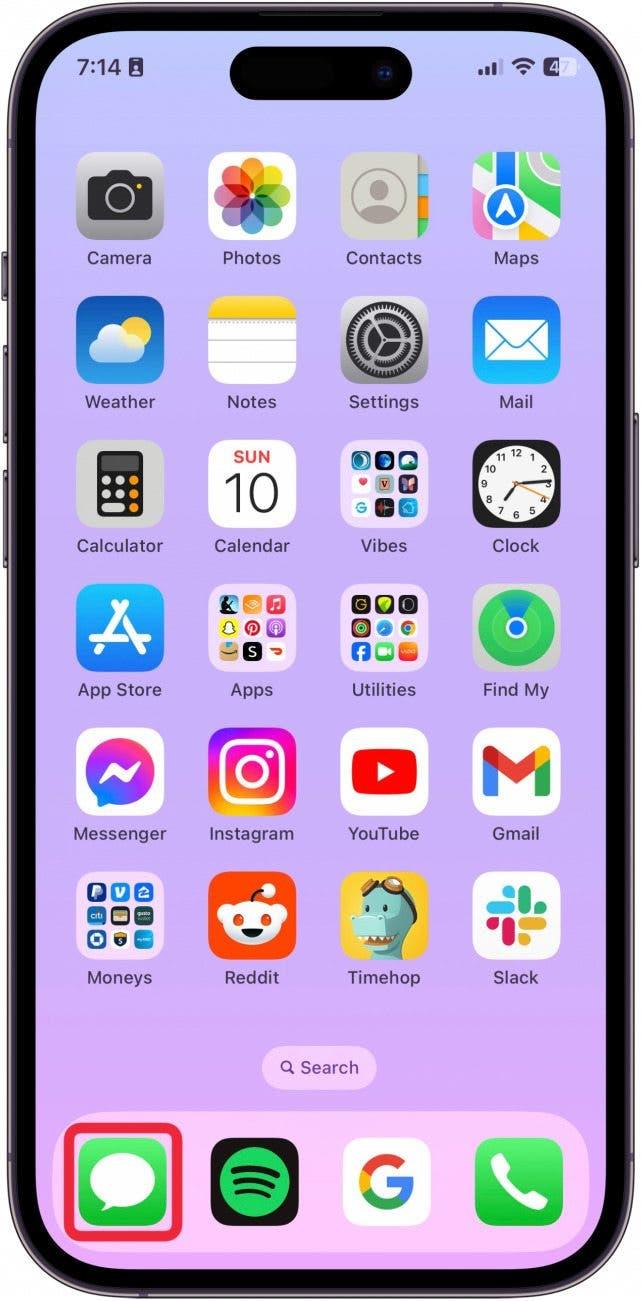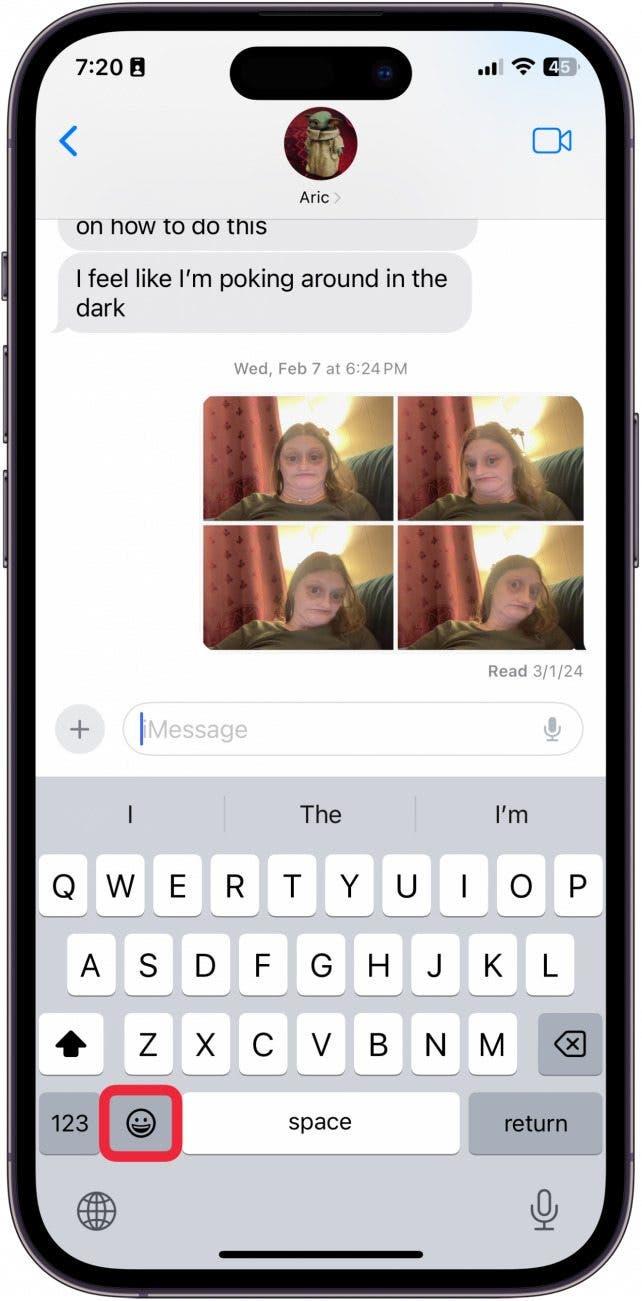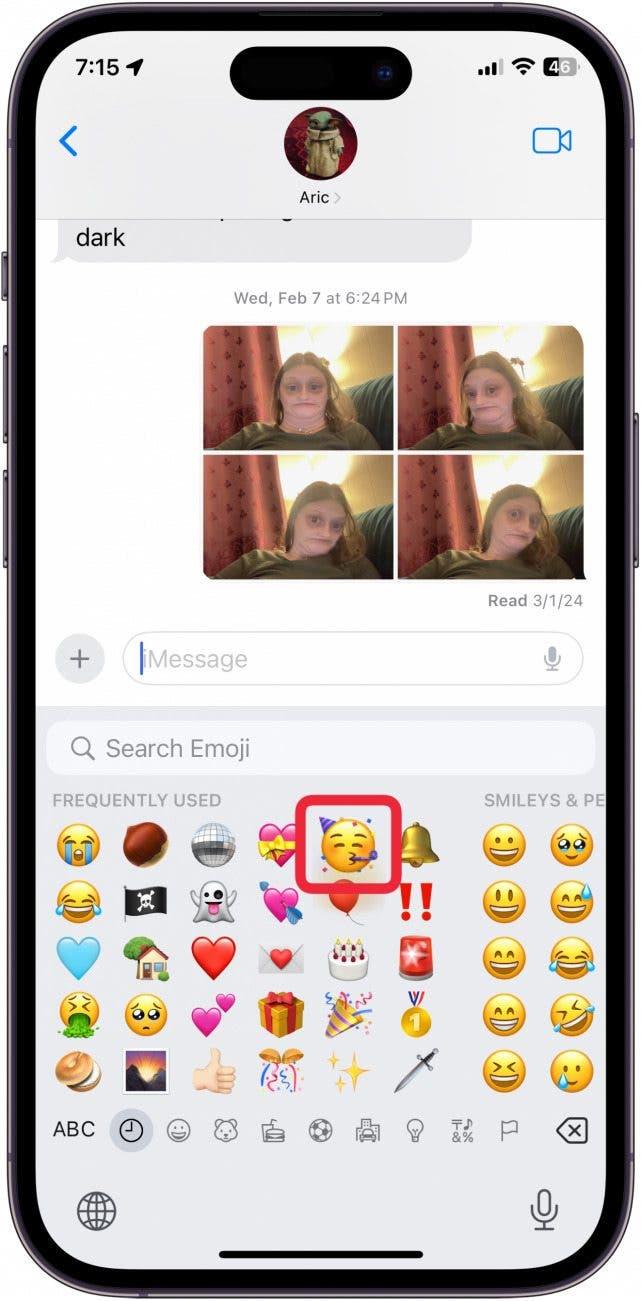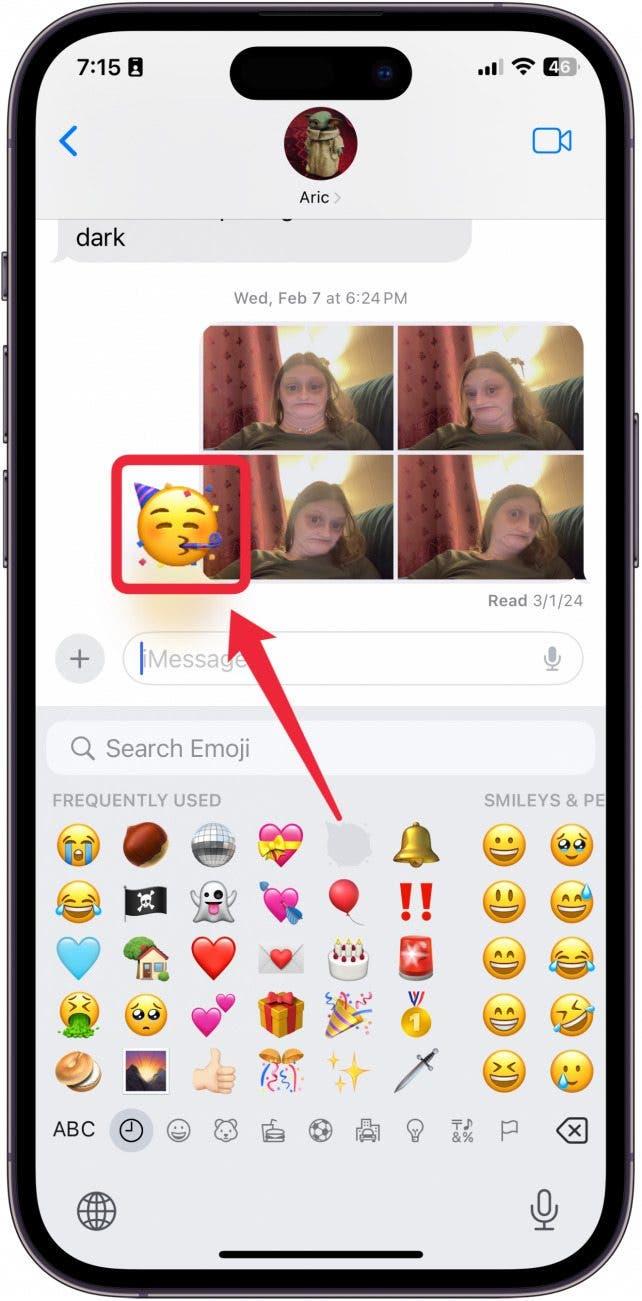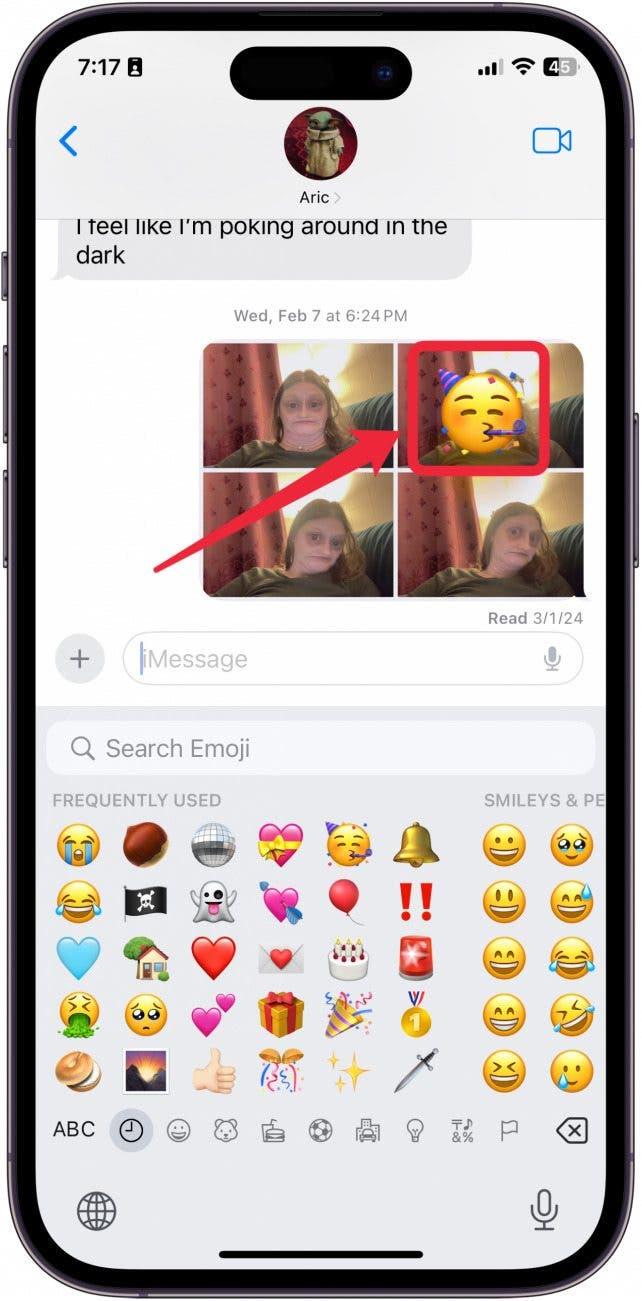Wist je dat je emoji’s in je iMessage app kunt slepen op dezelfde manier als stickers en memoji’s? Wij wisten het ook niet! Het is superleuk, makkelijk om te doen en een geweldige manier om met je vrienden te communiceren. Zo sleep je een emoji naar je berichten!
Waarom je deze tip leuk zult vinden:
- Voeg emoji’s toe aan je teksten als stickers.
- Sleep emoji’s overal naartoe in je Berichten-app.
Zo sleep je emoji’s in iMessage
Systeemvereisten
Deze tip is uitgevoerd op een iPhone 12 met iOS 17.4 of hoger. Ontdek hoe je update naar de nieuwste iOS.
In tegenstelling tot stickers of memoji’s hoef je geen eigen emoji’s te maken om ze in je berichten te slepen. Als je graag meer leert over het gebruik van je iPhone, meld je dan aan voor onze gratisTip van de dag!
 Ontdek de verborgen functies van je iPhone Ontvang elke dag een tip (met schermafbeeldingen en duidelijke instructies) zodat je je iPhone in slechts één minuut per dag onder de knie hebt.
Ontdek de verborgen functies van je iPhone Ontvang elke dag een tip (met schermafbeeldingen en duidelijke instructies) zodat je je iPhone in slechts één minuut per dag onder de knie hebt.
- Open Berichten op je iPhone.

- Open in een tekst naar een andere iPhone het emoji-toetsenbord.

- Zoek de emoji die je als sticker wilt gebruiken, tik erop en houd hem vast. Je ziet de emoji iets bewegen alsof je hem van het stickervel afpelt.

- Sleep de emoji ergens naartoe in het berichtenvenster. Laat los om hem als een sticker te plaatsen.

- Als je de emoji later wilt verplaatsen, houd je de emoji opnieuw ingedrukt tot hij loskomt en verplaats je hem waar je maar wilt!

Noot
Als je dit probeert met een Android-gebruiker, verschijnt de emoji gewoon als een normale tekst met die ene emoji. De emoji blijft niet staan waar je hem ook plaatst in het tekstvenster, omdat deze functie alleen werkt met iMessage.
En dat is hoe je emoji’s in je teksten met vrienden sleept! Veel plezier!